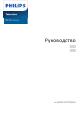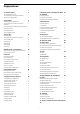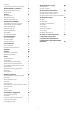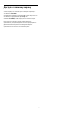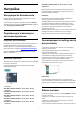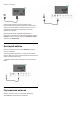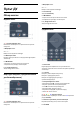operation manual
Table Of Contents
- Содержание
- 1 Главный экран
- 2 Настройка
- 3 Пульт ДУ
- 4 Включение и отключение
- 5 Каналы
- 6 Настройка канала
- 7 Подключение устройств
- 8 Подключение телевизора на базе ОС Android
- 9 Приложения
- 10 Интернет
- 11 Быстрое меню
- 12 Источники
- 13 Сети
- 14 Настройки
- 15 Видеофайлы, фотографии и музыка
- 16 Телегид
- 17 Запись и приостановка просмотра ТВ
- 18 Смартфоны и планшеты
- 19 Игры
- 20 Подсветка Ambilight
- 21 Рекомендации
- 22 Freeview Play
- 23 Netflix
- 24 Alexa
- 25 ПО
- 26 Характеристики
- 27 Помощь и поддержка
- 28 Безопасность и уход
- 29 Условия использования
- 30 Авторские права
- 31 Отказ от ответственности в отношении служб и/или программного обеспечения, предлагаемых третьими лицами
- Указатель
1
Главный экран
1.1
Главный экран и каналы
Чтобы воспользоваться всеми преимуществами
платформы Android, подключите телевизор к сети
Интернет. Нажмите HOME на пульте ДУ, чтобы открыть
главный экран Android. Как и на мобильных устройствах
Android, главный экран — это центр всех возможностей
телевизора. На главном экране вы можете решить, что
посмотреть, ознакомившись с вариантами в приложениях
и в телетрансляции.
В главном меню есть каналы, с помощью которых вы
сможете получить доступ к отличному контенту из
любимых приложений. Также вы можете добавить больше
каналов или найти новые приложения для получения
большего разнообразия контента.
Параметры главного экрана отображаются в каналах.
Отдельные рекомендации в виде индивидуальных
каналов на главном экране (если применимо) могут быть
доступны для каждого из приложений согласно
выбранному на данный момент приложению.
Приложения
Избранные приложения располагаются в первой строке.
Отображается количество предустановленных
приложений. Порядок этих приложений соответствует
соглашениям, заключенным с поставщиками контента.
Также в этой строке можно найти приложения, такие как
Коллекция ТВ Philips, Просмотр тел., Телегид, Медиа и пр.
Прямая трансляция
Канал прямой трансляции показывает текущие программы
с установленных каналов.
Канал "Воспроизвести далее"
Вы всегда будете знать, что посмотреть дальше, благодаря
каналу Воспроизвести далее на главном экране. Начните
просмотр с места, на котором вы остановились, и
получайте уведомления о новых эпизодах на
канале Воспроизвести далее. Нажмите и удерживайте
"Выбрать" на фильме или телепередаче для
непосредственного добавления в канал Воспроизвести
далее.
Канал "Google Play Фильмы и ТВ"
На этом канале можно брать напрокат фильмы или
телепередачи в магазине Google Play Фильмы и ТВ.
Канал "Помощь"
Этот канал содержит обучающие видео "Инструкции",
благодаря которым вы можете узнать, как распаковывать,
подключать внешние устройства, устанавливать каналы и
пр.
Канал YouTube
Этот канал содержит рекомендованные видео, видео из
подписок и популярные видео на YouTube.
Настройка каналов
Нажмите кнопку НАСТРОЙКА КАНАЛОВ для удаления или
добавления каналов на главном экране.
Доступ к настройкам с домашней страницы
К меню Все настройки можно получить доступ, нажав на
значок в верхнем правом углу. Меню Часто используемые
настройки и "Общие настройки" можно найти в меню
телевизора Philips, которое можно открыть
непосредственно с пульта ДУ.
Системная панель на главном экране
Системная панель в верхней части главного экрана
содержит следующие элементы.
- Кнопка поиска: запуск поиска в Google с помощью
голосового управления или ввода текста. Результаты
поиска и их порядок соответствуют соглашениям,
заключенным с поставщиками контента.
- Источник входного сигнала: запуск списка источников
входного сигнала и переключение на любое из
подключенных устройств.
- Уведомления: отправление пользователю сообщений о
системе Smart TV.
- Настройки: доступ ко всем меню настроек и настройка
параметров телевизора.
- Часы: отображение системных часов.
Дополнительные сведения см. на веб-сайте
www.support.google.com/androidtv
1.2
"Приложения" и "Коллекция ТВ
Philips"
Приложения
Вы можете добавить другие приложения в качестве
избранного со страницы "Приложения". Страницу
"Приложения" можно открыть, нажав значок
"Приложения" в левом конце строки Приложения.
Страница "Приложения" содержит все приложения,
установленные на телевизоре, и приложения,
загруженные из Коллекции ТВ Philips или из Магазина
Google Play™.
Коллекция ТВ Philips
Все ваши платные приложения доступны в приложении
"Коллекция ТВ Philips". Запустите ее с помощью баннера в
строке Приложения. Приложение "Коллекция ТВ Philips"
также содержит рекомендации по выбору новых
приложений и многое другое.
4